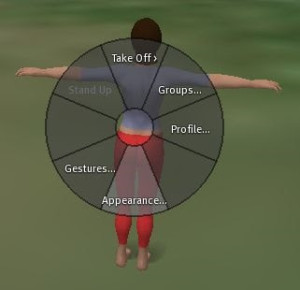
Um avatar é importante para interagir globalmente e explorar ao seu redor. Ele representa aquilo que queremos ser, logo; podemos personalizá-lo de infinitas maneiras.
Podemos mudar a forma do corpo (shape), trocar as roupas, cabelos, adicionar brincos, colares, braceletes, enfim, podemos mudar toda a nossa aparência quantas vezes quisermos.
A aparência de um avatar é como os outros irão vê-lo e ela pode ser editada quantas vezes você quiser. Sendo assim, vamos aprender a editar aparência.
Clique com o botão direito em seu personagem para acessar um menu no formato de um disco e selecione Aparência ou escolha Aparência através do Menu de Edição.
Alguns visualizadores abrem diretamente a janela de edição de aparência, porém, no Firestorm, ao clicar no disco em editar aparência, aparecerá outro disco, para que você escolha entre editar vestuário, ou editar o corpo do avatar. De qualquer forma, o processo de edição é sempre o mesmo, o que muda são as formas de apresentação dos menus, conforme os visualizadores.
Bem, digamos que queiramos que nosso avatar fique mais alto. Clicamos em edição do corpo, e no menu forma, vemos a aba altura e logo abaixo, um nivelador que podemos deslizar para a esquerda ou para a direita, conforme a mudança desejada. Você também pode clicar nos quadros de simulação para fazer as alterações entre mais ou menos 10 ou digitar um número entre 0 e 100, se preferir.
MUDANDO PARTES DO SEU CORPO
FORMA: Corpo, Cabeça, Olhos, Orelhas, Nariz, Boca, Queixo, Dorso, Pernas e Masculino/Feminino. Em outras palavras, uma infinidade de opções para brincar! Esses botões definem sua aparência geral. Lembre-se, não há lei que diga o quão “realista” você deve parecer, então seja quem desejar ser.
PELE: Cor de Pele, Detalhes Faciais, Maquilagem e Detalhes Físicos. Dê a si mesmo algumas sardas, ponha uma cor em suas bochechas ou mesmo estampe uma tatuagem ousada. Falando nisso, os três quadros de Tatuagem (marcados com um “X” cinza, caso nada seja selecionado) podem ser clicados para exibir um conta-gotas, então texturas adicionais podem ser sobrepostas em sua cabeça, dorso e pernas.
É importante mencionar que a troca de peles com detalhes aperfeiçoados, criados e vendidos por outros Residentes é muito popular. Você pode clicar na caixa de texto Buscar, digitar “pele” como palavra-chave e explorar os resultados exibidos. Também, caso veja alguém vestindo uma pele que você gostou, não seja tímido: Cumprimente-o e comece um bate-papo, de avatar para avatar. Você pode fazer um novo amigo!
CABELO: Cor, Estilo, Sobrancelhas e Barba. Há uma caixa de Texturas onde é possível trocar seu penteado. Por diversão, clique na caixa para exibir o conta-gotas, encontre e selecione qualquer textura em seu inventário e confira sua cabeleira mudar radicalmente. Demais, não? Aperte Cancelar caso não queira ficar desse jeito. O botão Barba somente está habilitado caso tenha selecionado Masculino, sob o botão Forma.
Atualmente, os avatares usam cabelos em mesh ou outros tipos de cabelo.
OLHOS: Sim, eles também têm! Há uma caixa onde a íris dos olhos podem ter suas texturas modificadas, igual ao cabelo e tatuagens. E mais uma vez, vários Residentes criaram seus próprios olhos personalizados e melhorados, e os mantêm estocados. Isso pode parecer meio estranho, mas partes do corpo de avatares são abundantes pelo mundo: Há muitos Freebies (objetos de graça), além dos disponíveis para venda.
TROCANDO SUAS ROUPAS
Camisas, Calças, Calçados, Meias, Jaquetas, Luvas, Roupas de Cima, Roupas de Baixo e Saias: Esses são os diferentes tipos de vestimentas que possuem uma caixa de Tecidos (Jaqueta possui caixa de Tecidos Superior e Inferior) e Cor/Tingimento para ajustar o tom. Roupas copiadas sem autorização não exibem a caixa de Tecidos para proteger a textura de ser copiada.
Não há necessidade de ler aqui exaustivamente, uma vez que você tenha entendido um pouco do assunto é aprender fazendo! Cada tipo de roupa tem niveladores exclusivos apropriados para seus atributos. Arraste um de cada tipo e veja o que acontece. Se você não estiver vestindo nada em alguma camada, aparecerá “não usando” ao longo do botão “Criar” para fazer novas e brancas roupas mais rápido que um alfaiate.
OUTRAS CONFIGURAÇÕES DE APARÊNCIA
Abaixo da janela de Aparência, existe esses botões:
Remover: Remove o tipo de roupa atualmente vestido. Isso não se aplica a partes do corpo. (Aliás, soaria estanho poder remover sua pele ou olhos!) ao contrário, partes do corpo são trocadas. Para fazer isso, basta encontrar outra parte do mesmo tipo (forma, pele, cabelo e olho) no seu inventário e dê dois cliques ou clique com o direito e depois em Vestir.
Salvar: Salva as partes do corpo ou roupas atualmente selecionadas, gravando as mudanças realizadas. A opção ficará cinza se o item não puder ser modificado e mostrará um alerta no painel.
Salvar Como: Salva uma cópia atual das partes ou roupas selecionadas. A opção ficará cinza se o item não puder ser copiado.
Reverter: Infeliz da forma como moveu os niveladores de ajuste desde que começou a editar? Dê um clique e as configurações voltarão como estavam. Observe que isso não desfaz alterações recentes de uma parte do corpo ou tirar/colocar roupas. Você deve encontrar o item desejado no seu inventário e dar um duplo clique ou clicar com o direito e selecionar Vestir.
SALVANDO A SI MESMO
Como você notou, personalizar avatares é incrivelmente vasto. Você se sentirá imerso por horas desenvolvendo um visual perfeito para você. Por favor, lembre-se de salvar seu avatar.
Olhe abaixo da janela de Aparência e vamos continuar:
Criar Visual – Exibe uma janela contendo uma explicação do que você pode fazer aqui. É simples: Certifique-se que haja uma caixa de seleção próxima a todos os itens que queira incluir ordenadamente, dê um nome para a pasta, clique em Salvar e olhe para a nova pasta de visual na pasta Vestimentas em seu inventário.
A caixa de seleção”Renomear Roupas para o Nome da Pasta ” é útil caso você esteja criando um visual com os itens que deseja renomear automaticamente. Por exemplo, uma saia anteriormente nomeada como “em progresso” será rotulada como “Roupas Formais Saia” se o nome da pasta for “Roupas Formais”. Uma vez que itens não copiáveis obviamente não podem ser duplicados, ela será movida para a nova pasta após o processo Criar Visual.
Salvar Tudo – Permite, com um clique, salvar todas as alterações realizadas. Essa opção não cria cópias adicionais, e sim apenas atualiza tudo o que foi feito desde que abriu a janela de Aparência.
Fechar- Após salvar, clique em Fechar para encerrar a janela de Aparência. Agora você está livre para andar novamente, confortavelmente sendo você mesmo!
No responses yet